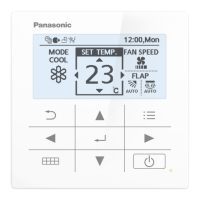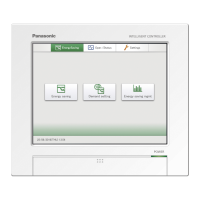9
4. เสร็จสิ้นการติดตั้ง
i. ใส ID ของอุปกรณ ID ของอุปกรณจะมีเขียนไวบนปายชื่อที่มีใหมากับอะ
แดปเตอรเครือขายหรือแผนปายติดอยูบนบรรจุภัณฑ
ii. ตั้งรหัสผานสําหรับอะแดปเตอรเครือขาย
iii. แตะ “ลงทะเบียน” เพื่อติดตั้งใหเสร็จสิ้น
iv. คุณสามารถตั้งชื่อเครื่องปรับอากาศเพื่อชวยระบุเครื่องได
หมายเหตุ
• ยืนยันสถานะการเชื่อมตอบนหนาจอของแอปกอนหรือขณะใชงาน หากไมมีการแสดงสถานะ โปรดใช
รีโมทคอนโทรลของบริษัทเพื่อใชงาน
ใช “Panasonic Comfort Cloud”
สามารถดูคูมือการใชงานไดจากแท็บ Menu
“
Panasonic Comfort Cloud
”
เชื่อมตออยูกับอะแดปเตอรเครือขายและ
พรอมใชงานแลว
เขาสูระบบ
ติดตั้งและเปดแอปใชงาน
“Panasonic Comfort Cloud”
(Android 5.0 ขึ้นไป)
“Panasonic Comfort Cloud”
(iOS 9 ขึ้นไป)
หนาที่เขาสูระบบ
หนาจอหลัก
หมายเลขผูใชของพานาโซนิค
รหัสผาน
เปลี่ยนหมายเลขผูใชของพานาโซนิค/รหัสผานใหม
ลงทะเบียนหมายเลขผูใชของพานาโซนิคหมายเลขใหม
เริ่มการสาธิตตัวอยาง
เมนูหลัก (หนา 10)
กลุมที่
1
อุปกรณ
กลุมที่
2
เพิ่มอุปกรณใหม
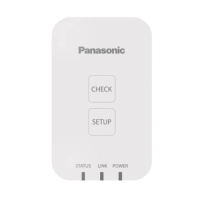
